Jak odzyskać dostęp do dysku twardego, naprawić błąd uniemożliwiający otwarcie dysku twardego

W tym artykule pokażemy Ci, jak odzyskać dostęp do dysku twardego w przypadku awarii. Sprawdźmy!
Podczas tworzenia tabeli w Dokumentach Google , aby uzyskać standardowy dokument, konieczne jest wyrównanie tabeli i dokumentów w niej zawartych. Centrowanie tabeli w Dokumentach Google jest zasadniczo dużo prostsze niż centrowanie komórki w tabeli programu Word lub centrowanie komórki w tabeli programu PowerPoint . Możemy wybrać ręczną manipulację lub użyć narzędzia do wyrównywania, aby dostosować stół. Poniższy artykuł pokaże Ci, jak wyśrodkować tabelę w Dokumentach Google.
Wyśrodkuj tabele Dokumentów Google za pomocą narzędzia Opcje
Krok 1:
Najpierw kliknij dowolną komórkę w tabeli Google Docs. Następnie użytkownik klika Format i klika Tabelę znajdującą się pod listą.
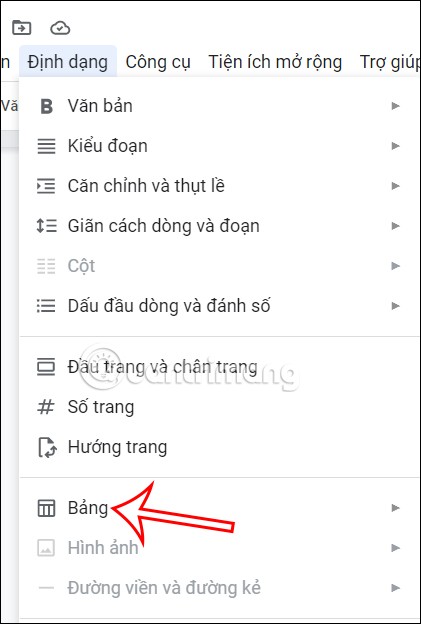
Krok 2:
Następnie użytkownik klika Właściwości tabeli , aby ponownie dostosować tabelę.

Krok 3:
Teraz po prawej stronie ekranu wyświetlane są opcje dotyczące tabeli. Tutaj użytkownik klika opcję Wyrównaj , a następnie opcję Wyśrodkuj . Tabela zostanie wówczas wyśrodkowana w dokumencie.
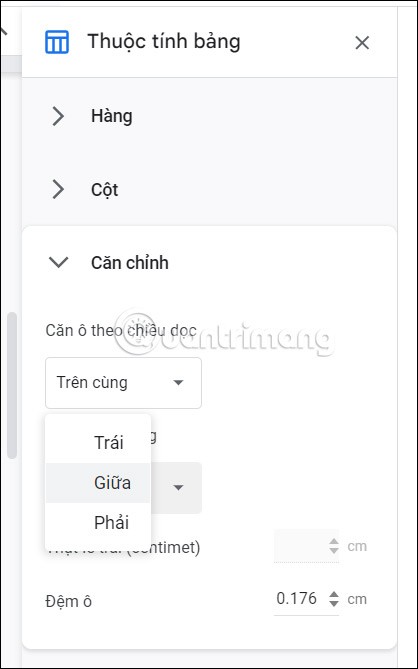
Ręczne wyśrodkowanie tabel Google Docs
Dzięki tej ręcznej metodzie wyśrodkujemy tabelę już na etapie jej tworzenia w Dokumentach.
Krok 1:
Najpierw utworzymy tabelę składającą się z 1 wiersza i 3 komórek . Kliknij Wstaw, następnie wybierz tabelę i wybierz ilość 3x1.
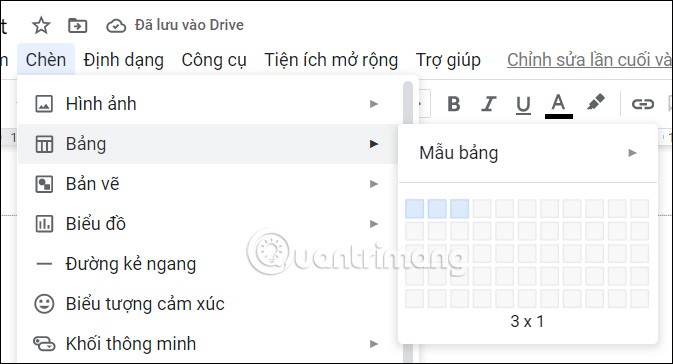
Krok 2:
Kliknij środkową komórkę tabeli, którą właśnie utworzyłeś, następnie kliknij Wstaw , wybierz Tabela , po czym wybierz liczbę komórek i kolumn potrzebnych do utworzenia kompletnej tabeli .
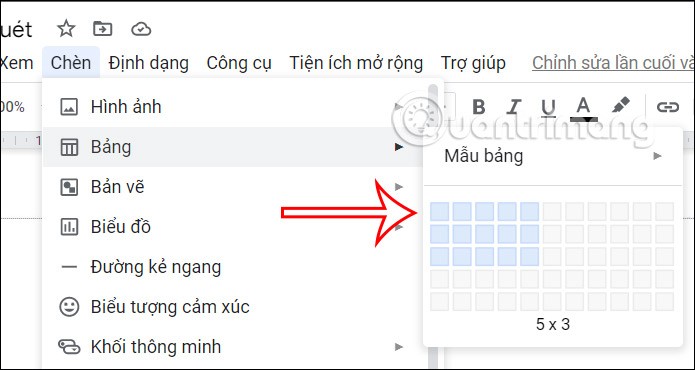
Krok 3:
Następnie tabela zostanie wstawiona pomiędzy komórki, jak pokazano poniżej. Przeciągniesz lewą i prawą kolumnę starej tabeli na 2 strony .
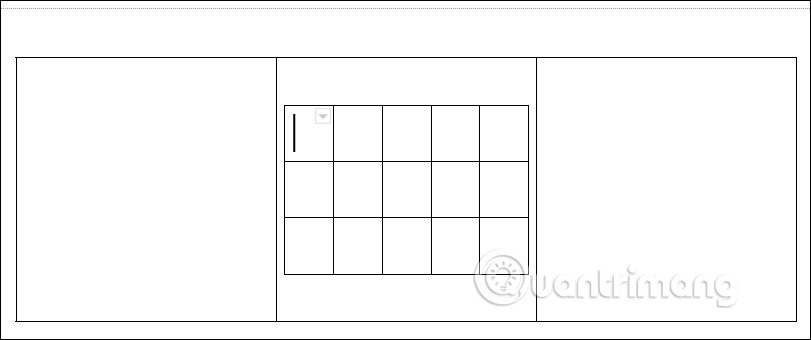
W rezultacie otrzymujemy tabelę z dwiema kolumnami po lewej i prawej stronie, jak pokazano.
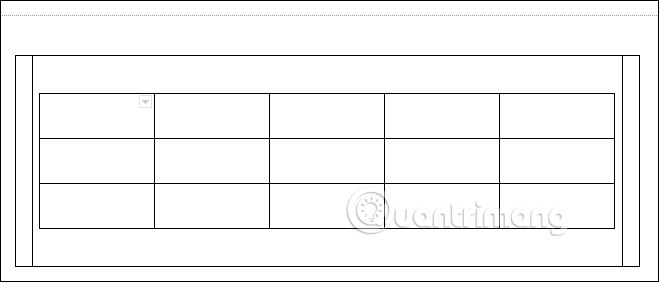
Krok 4:
Aby ukryć pierwszą tabelę , klikamy na komórkę pierwszej tabeli . Następnie użytkownik klika Format, wybiera Tabelę , a następnie Właściwości tabeli .
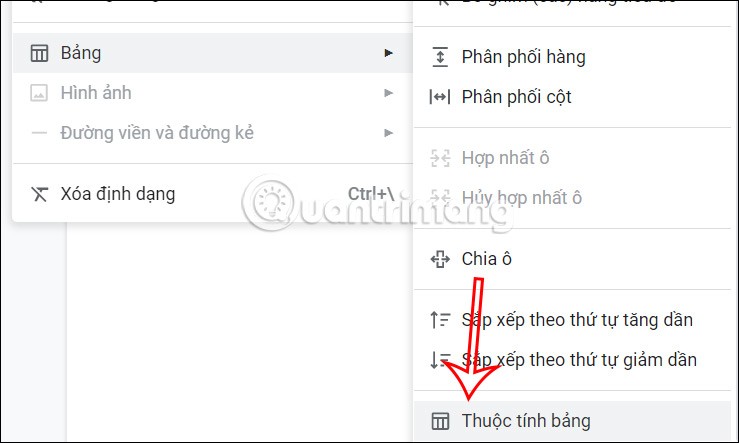
Krok 5:
Spójrz na zawartość obok i kliknij element Kolor . Następnie w sekcji Obramowanie tabeli użytkownik zmienia kolor z czarnego na biały .
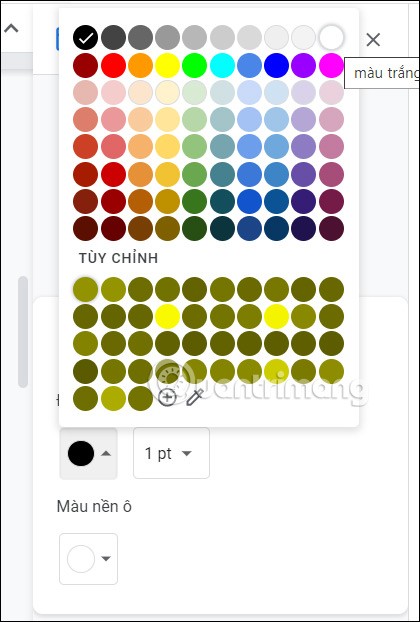
Pierwsza tabela natychmiast zniknie, a na ekranie wyświetli się tylko druga, wyśrodkowana tabela.
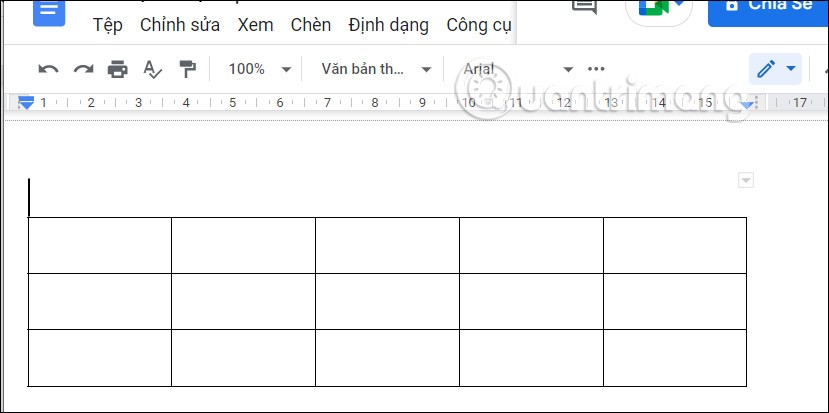
W tym artykule pokażemy Ci, jak odzyskać dostęp do dysku twardego w przypadku awarii. Sprawdźmy!
Na pierwszy rzut oka AirPodsy wyglądają jak każde inne prawdziwie bezprzewodowe słuchawki douszne. Ale wszystko się zmieniło, gdy odkryto kilka mało znanych funkcji.
Firma Apple wprowadziła system iOS 26 — dużą aktualizację z zupełnie nową obudową ze szkła matowego, inteligentniejszym interfejsem i udoskonaleniami znanych aplikacji.
Studenci potrzebują konkretnego typu laptopa do nauki. Powinien być nie tylko wystarczająco wydajny, aby dobrze sprawdzać się na wybranym kierunku, ale także kompaktowy i lekki, aby można go było nosić przy sobie przez cały dzień.
Dodanie drukarki do systemu Windows 10 jest proste, choć proces ten w przypadku urządzeń przewodowych będzie się różnić od procesu w przypadku urządzeń bezprzewodowych.
Jak wiadomo, pamięć RAM to bardzo ważny element sprzętowy komputera, który przetwarza dane i jest czynnikiem decydującym o szybkości laptopa lub komputera stacjonarnego. W poniższym artykule WebTech360 przedstawi Ci kilka sposobów sprawdzania błędów pamięci RAM za pomocą oprogramowania w systemie Windows.
Telewizory Smart TV naprawdę podbiły świat. Dzięki tak wielu świetnym funkcjom i możliwościom połączenia z Internetem technologia zmieniła sposób, w jaki oglądamy telewizję.
Lodówki to powszechnie stosowane urządzenia gospodarstwa domowego. Lodówki zazwyczaj mają dwie komory: komora chłodna jest pojemna i posiada światło, które włącza się automatycznie po każdym otwarciu lodówki, natomiast komora zamrażarki jest wąska i nie posiada światła.
Na działanie sieci Wi-Fi wpływa wiele czynników poza routerami, przepustowością i zakłóceniami. Istnieje jednak kilka sprytnych sposobów na usprawnienie działania sieci.
Jeśli chcesz powrócić do stabilnej wersji iOS 16 na swoim telefonie, poniżej znajdziesz podstawowy przewodnik, jak odinstalować iOS 17 i obniżyć wersję iOS 17 do 16.
Jogurt jest wspaniałym produktem spożywczym. Czy warto jeść jogurt codziennie? Jak zmieni się Twoje ciało, gdy będziesz jeść jogurt codziennie? Przekonajmy się razem!
W tym artykule omówiono najbardziej odżywcze rodzaje ryżu i dowiesz się, jak zmaksymalizować korzyści zdrowotne, jakie daje wybrany przez Ciebie rodzaj ryżu.
Ustalenie harmonogramu snu i rutyny związanej z kładzeniem się spać, zmiana budzika i dostosowanie diety to niektóre z działań, które mogą pomóc Ci lepiej spać i budzić się rano o odpowiedniej porze.
Proszę o wynajem! Landlord Sim to mobilna gra symulacyjna dostępna na systemy iOS i Android. Wcielisz się w rolę właściciela kompleksu apartamentowego i wynajmiesz mieszkania, a Twoim celem jest odnowienie wnętrz apartamentów i przygotowanie ich na przyjęcie najemców.
Zdobądź kod do gry Bathroom Tower Defense Roblox i wymień go na atrakcyjne nagrody. Pomogą ci ulepszyć lub odblokować wieże zadające większe obrażenia.













